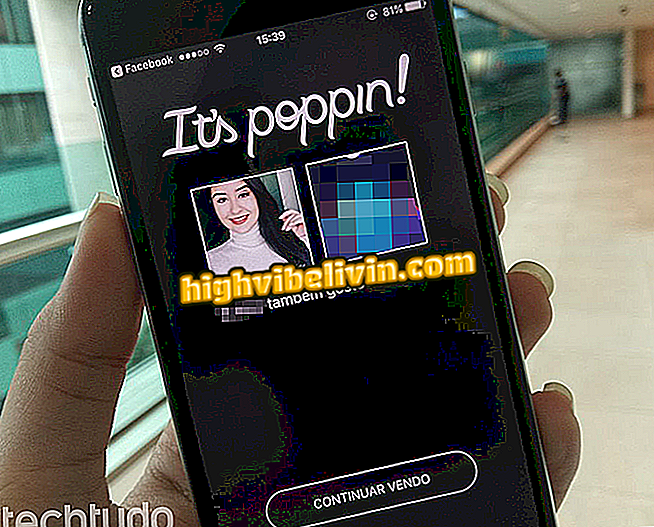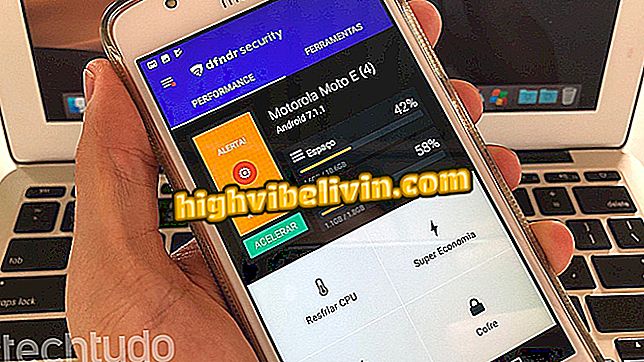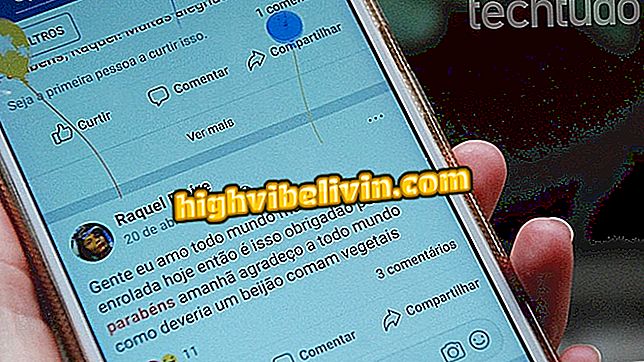Cara menggunakan Windows 10 Coin Converter
Kalkulator Windows 10 memiliki konverter mata uang tersembunyi dalam pengaturannya. Alat ini menawarkan berbagai macam mata uang konversi, dari yang paling populer, seperti Euro dan Dolar, ke mata uang yang paling sedikit digunakan, seperti Rial Oman dan Xelim Kenya. Pengguna juga dapat memperbarui tarif untuk yang terbaru dengan mudah hanya dengan menekan satu tombol. Berikut ini betapa mudahnya mengakses dan menggunakan Windows Currency Converter.
Tiga belas hal tentang Windows 10 S

Berikut cara menggunakan Windows 10 Coin Converter
Langkah 1. Masukkan "Kalkulator" di kotak pencarian Windows dan, dari saran yang muncul, klik ikon aplikasi "Kalkulator";
Langkah 2. Saat membuka aplikasi, pilih tiga ikon garis horizontal di sudut kiri atas untuk mengakses menu samping kalkulator;

Akses menu samping kalkulator Windows 10
Langkah 3. Kemudian, dalam opsi konverter, pilih "Mata Uang";
Langkah 4. Pertama, klik pada opsi atas, ditandai pada gambar di bawah, untuk memilih mata uang yang akan dikonversi;

Pilih mata uang yang ingin Anda konversi ke konverter Windows 10
Langkah 5. Dalam menu tarik-turun yang muncul di layar, klik opsi mata uang yang diinginkan;

Pilih mata uang yang diinginkan dari menu Konverter Windows 10
Langkah 6. Sekarang klik pada opsi yang lebih rendah untuk membuka opsi mata uang yang ingin Anda konversi;

Pilih mata uang yang ingin Anda konversi ke konverter Windows 10
Langkah 7. Sekali lagi, pilih opsi yang diinginkan dari menu drop-down;

Pilih mata uang yang diinginkan dari menu Konverter Windows 10
Langkah 8. Jika Anda ingin menggunakan nilai pasar terbaru, klik pada item "Perbarui tarif" di sudut kiri bawah jendela kalkulator;
"menampilkan lebih banyak mata uang yang diperbaruiLangkah 9. Sekarang cukup masukkan jumlah yang ingin Anda konversi dan nilai akan muncul secara otomatis berikutnya;

Masukkan nilai dalam Windows 10 Coin Converter
Langkah 10. Jika Anda ingin menghapus nomor yang diketik, cukup sentuh tombol panah dengan ikon "X";

Klik panah untuk menghapus data dari konverter mata uang Windows 10
Langkah 11. Tombol "CE" menghapus seluruh nilai yang dimasukkan pada satu waktu.
Disana Sekarang setelah Anda tahu cara menggunakan alat ini dari Windows Calculator, Anda tidak perlu lagi mencari situs web di Internet untuk mengakses konversi real ke mata uang lain.
Apa Windows terbaik sepanjang masa? Tinggalkan pendapat Anda di Forum.

Cara Memprogram Komputer Windows untuk Mematikan Sendiri